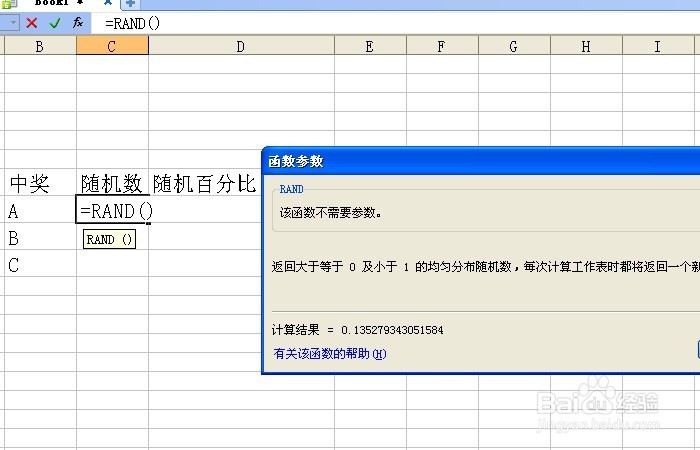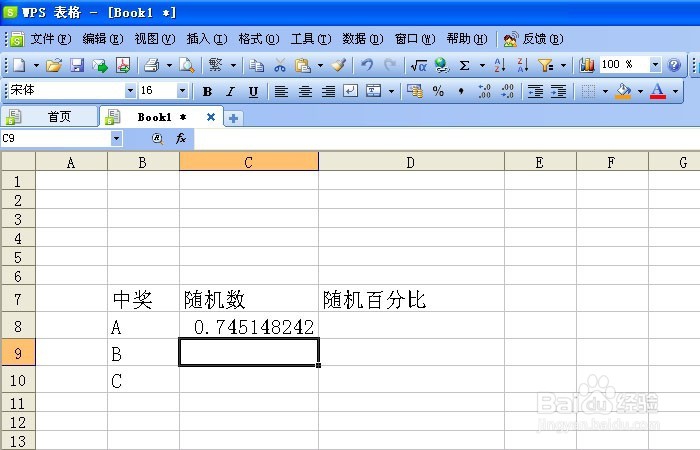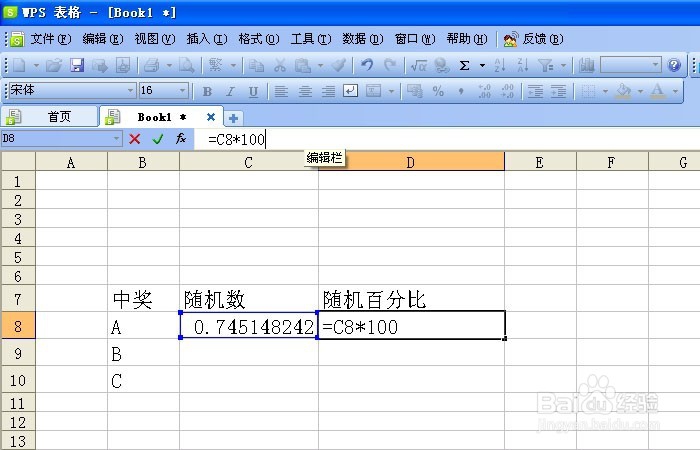WPS表格中随机RAND函数如何用
1、 打开WPS软件,在表格中输入单元格中的列的名称,用于作为随机函数使用的文字说明,如下图所示。
2、 鼠标左键选择随机数的单元格,并选择菜单下函数下的【其它函数】,在弹出的函数选择项中,输入rand函数,如下图所示。
3、 鼠标左键单击确定后,会弹出函数参数选择窗口,如下图所示。这个函数的提示说明,该函数没有参数。
4、 鼠标左键单击【确定】后,可以得到一个随机的数值,如下图所示。
5、 接着,可以把随机数值乘上一百,作为随机百分比数,在单元格中输入计算的公式,如下图所示。
6、 得到随机百分比结果后,给随机数和随机百分比数的单元格可添加表格背景颜色,这样就看得清楚些了,如下图所示。
声明:本网站引用、摘录或转载内容仅供网站访问者交流或参考,不代表本站立场,如存在版权或非法内容,请联系站长删除,联系邮箱:site.kefu@qq.com。
阅读量:69
阅读量:80
阅读量:58
阅读量:35
阅读量:71